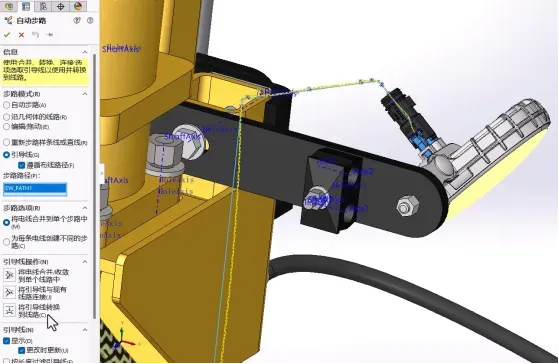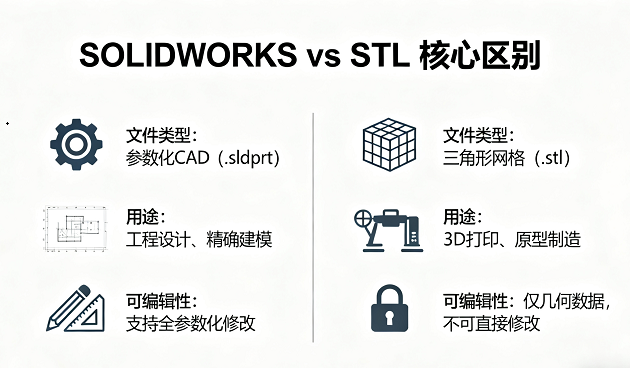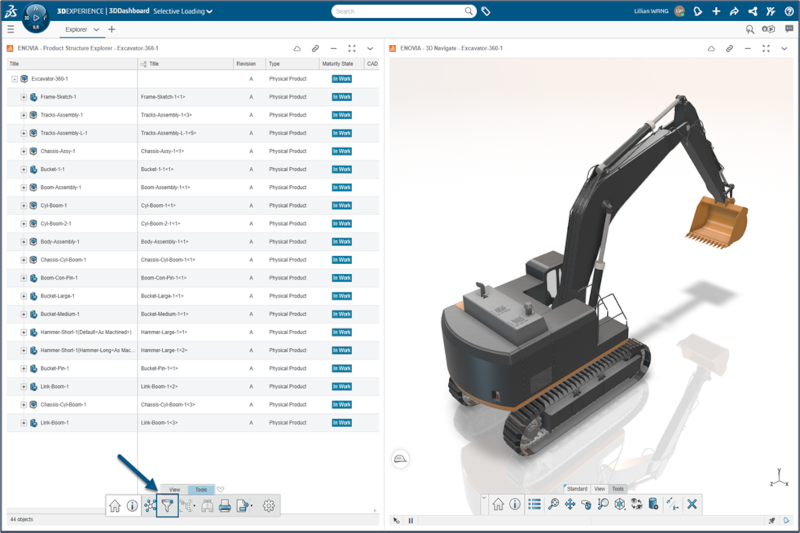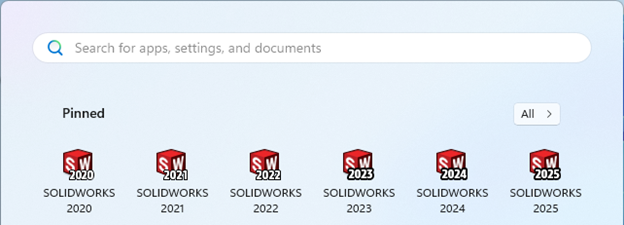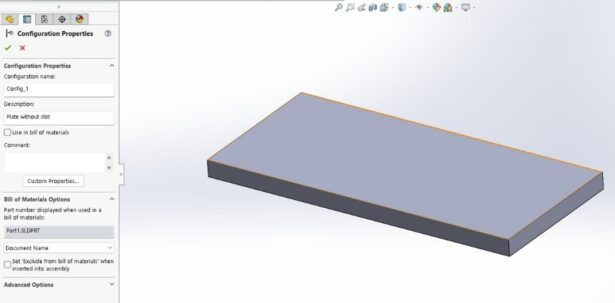为什么打开文件eDrawings默认为旧版本,且无法识别最新安装
日期:2024-12-19 发布者: 索汉·达克 浏览次数:次
尽管将eDrawings最新版本设置为默认应用程序,但可能在打开 eDrawings 打开的是旧版本而不是最新版本时遇到了困难。当多个版本的 eDrawings 共存于同一台计算机上时,由于安装冲突而出现此问题。
例如,假设您已安装 eDrawings 2025,但旧版本(即 eDrawings 2024)仍然存在于您的系统上。当您尝试打开文件时,即使是使用 2025 版本保存的文件,它默认为 eDrawings 2024。这会导致“Future version file”(未来版本文件)错误,因为旧版本无法识别来自新版本的文件。下图显示系统上没有安装 eDrawings 2024/SOLIDWORKS® 2024 的实例,但系统上存在 eDrawings 2024。
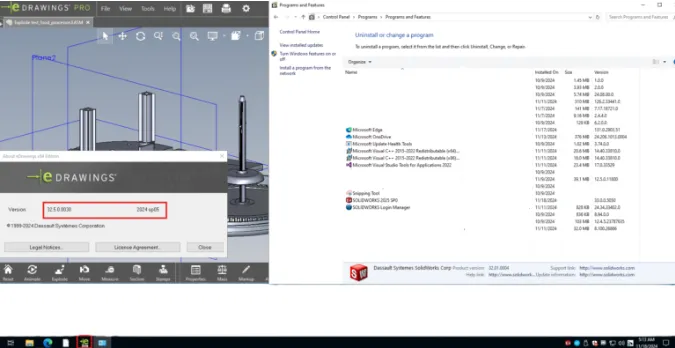
解决此问题的第一步是卸载 eDrawings 2024。但是,它不会显示在控制面板的 Programs and Features 列表中。如果您尝试使用 MsiExec.exe/x{...} 卸载命令字符串,它将引发“产品在系统上不存在”错误。 通常,当修改具有多个版本的 SOLIDWORKS 安装时,会发生这种情况,其中创建了大量文件夹。
系统上安装的多个版本的 eDrawings 可能会导致重复的文件夹和版本之间的文件关联冲突。即使您指定 eDrawings 2025 作为打开文件的默认应用程序,由于这些冲突,系统仍可能恢复为 eDrawings 2024。
下面是一个示例:
在浏览安装文件夹时,您可能会注意到 eDrawings 2024 和 2025 文件夹都存在。除非在安装过程中重命名或删除冲突的文件夹,否则 Windows® 可能会为它们分配通用编号,从而难以区分版本。
如何解决此问题:
删除不必要的文件夹:找到旧版本的安装文件夹,然后将其删除或重命名以防止冲突。
组织安装目录:安装 SOLIDWORKS 时,请确保在同一系统上处理多个安装时,使用其版本号正确重命名安装目录如SOLIDWORKS 2025。这有助于避免重复文件夹。
将来如何防止这种情况:
1、执行全新安装:在安装新版本之前,请务必完全卸载以前的版本。按照知识库中 SOLIDWORKS 文章QA00000108170 eDrawings 文章中的QA00000124030干净安装指南删除所有残留文件。
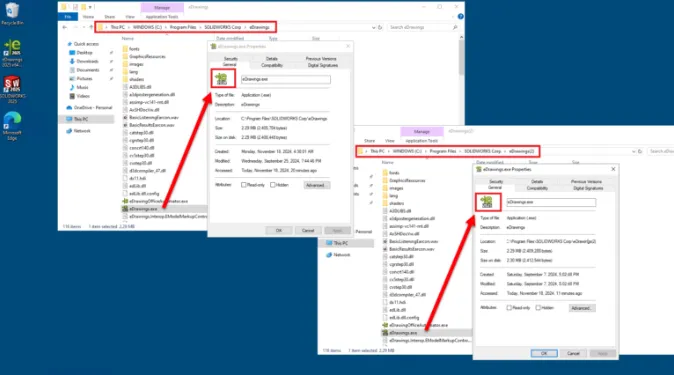
2、在安装过程中重命名目录:如果您正在维护多个 SOLIDWORKS 版本,请在安装过程中适当地重命名安装目录以避免重叠。
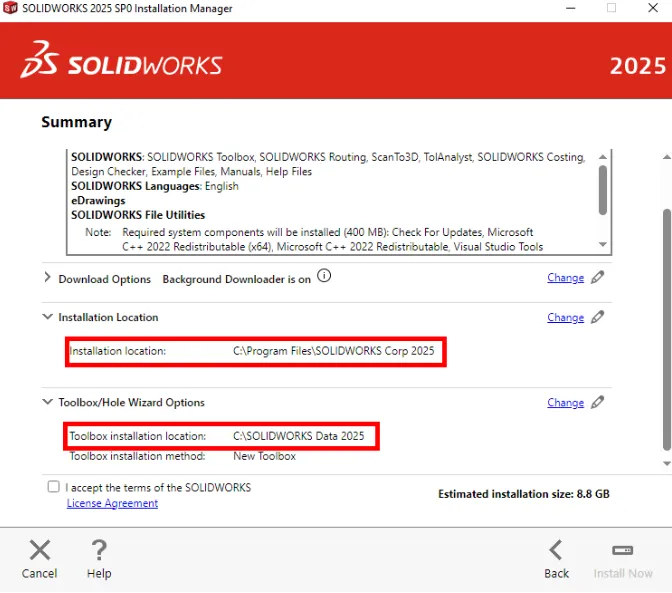
通过采取这些步骤,您可以确保 eDrawings 的无缝体验,并避免未来版本错误或文件关联问题的麻烦。
获取正版软件免费试用资格,有任何疑问拨咨询热线:400-886-6353或 联系在线客服
未解决你的问题?请到「问答社区」反馈你遇到的问题,专业工程师为您解答!